Si tiene una computadora muy lenta, es probable que se sienta tentado a comprar una nueva para reemplazarla. Pero antes de que se ponga demasiado feliz con el gatillo, hemos reunido esta guía para ayudarlo a acelerar su computadora y darle una nueva vida. También tenemos consejos sobre cuándo debes morder la bala y comprar uno nuevo.
1. Desinstale cualquier programa sobrante/no deseado
Primero, el paso más obvio: ¡deshágase de cualquier programa sobrante o no deseado que quede en su sistema! No recomendamos hacer esto manualmente a través de Windows. En su lugar, utilice Desinstalador IOBit u otro desinstalador de terceros. El beneficio de usar un método como este en lugar de hacerlo en Windows es que no tiene que desinstalar los programas uno por uno. Simplemente puede marcarlos en una lista, y todos los archivos y carpetas de seguimiento se eliminan.
2. Deshabilitar programas de inicio
¿Alguna vez notó que su computadora está en su punto más lento cuando acaba de encenderla? Si eso suena correcto, es probable que tenga demasiados programas de inicio habilitados. Debe deshabilitar los programas de inicio innecesarios para que no atasquen el sistema.
Para deshabilitar los programas de inicio, simplemente haga clic derecho en su barra de tareas y seleccione «Administrador de tareas».

Dentro del Administrador de tareas, elija la pestaña Inicio y podrá habilitar y deshabilitar individualmente todos los programas de inicio.
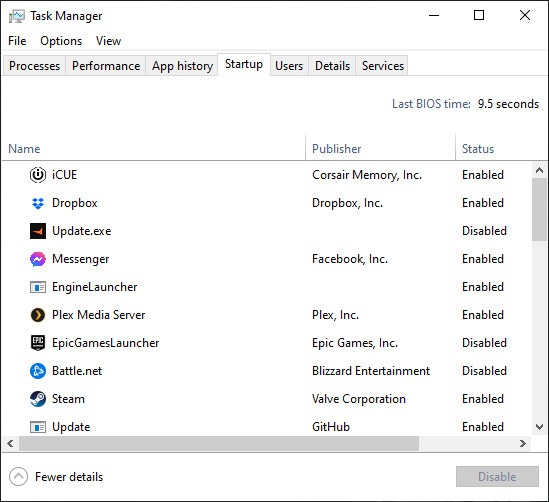
3. Ejecute un análisis completo de Malwarebytes
¿Sospecha que su computadora podría estar bloqueada por malware? Incluso si no lo es, recomendamos ejecutar un Malwarebytes escanee al menos una vez cada una o dos semanas, dependiendo de qué tan activo esté en línea. Malwarebytes es una herramienta gratuita líder en la industria para la protección contra virus, ransomware, malware y similares.
Para obtener los mejores resultados, considere ejecutar Malwarebytes en modo seguro.
4. Habilitar plan de energía de alto rendimiento
De forma predeterminada, Windows no está configurado para utilizar completamente su hardware. Puede echar un vistazo a las Opciones de energía para confirmarlo. Para hacer eso, escriba «Elegir un plan de energía» en su menú Inicio y haga clic en el resultado coincidente para abrirlo.
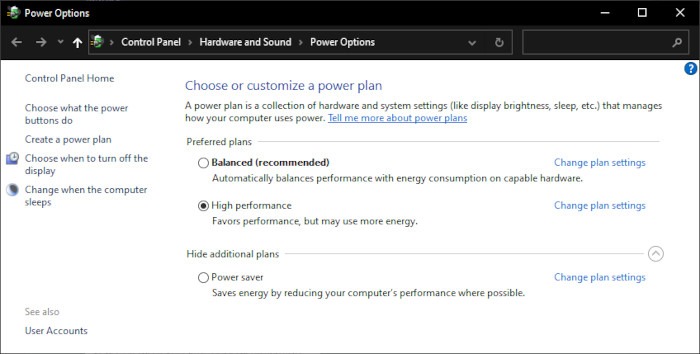
De forma predeterminada, se seleccionará «Equilibrado». Para mejorar el rendimiento, seleccione «Alto rendimiento»: su consumo de energía puede ser ligeramente mayor, pero si está leyendo este artículo, probablemente necesite toda la potencia que pueda obtener.
5. Utilice alternativas ligeras para sus aplicaciones favoritas
Este no necesariamente está acelerando su PC tanto como acelerando su experiencia al optar por aplicaciones más livianas. Puede encontrar una versión ligera de casi cualquier tipo de aplicación que esté buscando, pero como punto de partida, definitivamente recomendamos buscar un navegador web ligero. ¡Haga clic aquí para ver nuestras recomendaciones!
6. Optimice las opciones de rendimiento de Windows
Windows en realidad requiere una cantidad bastante significativa de energía para ejecutarse por sí solo, especialmente las versiones modernas de Windows con más funciones adicionales y gráficos más bonitos. Aquí hay algunos ajustes visuales que pueden mejorar su experiencia.
La primera y más importante característica visual para deshabilitar es Transparencia. Puede encontrar este haciendo clic derecho en su escritorio y haciendo clic izquierdo en «Personalizar».

Dentro de la ventana de Personalización, elija la pestaña «Colores», luego desactive los efectos de Transparencia.

Abra Inicio y escriba «Ajustar la apariencia y el rendimiento de Windows». Para maximizar la ganancia de rendimiento, seleccione la entrada «Ajustar para obtener el mejor rendimiento» y haga clic en «Aplicar». Si te falta algún elemento visual, siempre puedes regresar y habilitarlo aquí.

7. Deshabilite las funciones de Windows no utilizadas
Existe una amplia variedad de funciones de Windows que consumen mucho rendimiento, pero es posible que el usuario final ni siquiera las utilice. Para aliviar este problema, recomendamos deshabilitar Cortana y usar W10Privacidad para reducir tantos extras innecesarios como sea posible.
8. Ejecute una reparación de Windows
Uso gratuito de Tweaking.com Reparación de ventanas La aplicación es una forma sencilla de corregir errores de registro y otros problemas que surgen en una instalación de Windows con el tiempo. La aplicación también lo ayudará a ejecutar una verificación de disco y un escaneo de archivos del sistema para asegurarse de que su disco duro funcione correctamente y que tenga todos los archivos del sistema necesarios antes de comenzar a ejecutar las reparaciones más pesadas.
Esto funcionará mejor si lo ejecuta en modo seguro.
9. Use las opciones de reinicio integradas
En Windows 10, es bastante fácil realizar un reinicio. En este contexto, un reinicio significa una reinstalación completa de su sistema operativo.
Para realizar este restablecimiento, simplemente escriba «Restablecer esta PC» en su menú de inicio y seleccione la entrada correspondiente. Después de eso, haga clic en «Comenzar» en la ventana emergente resultante y Windows lo guiará a través del resto del proceso.
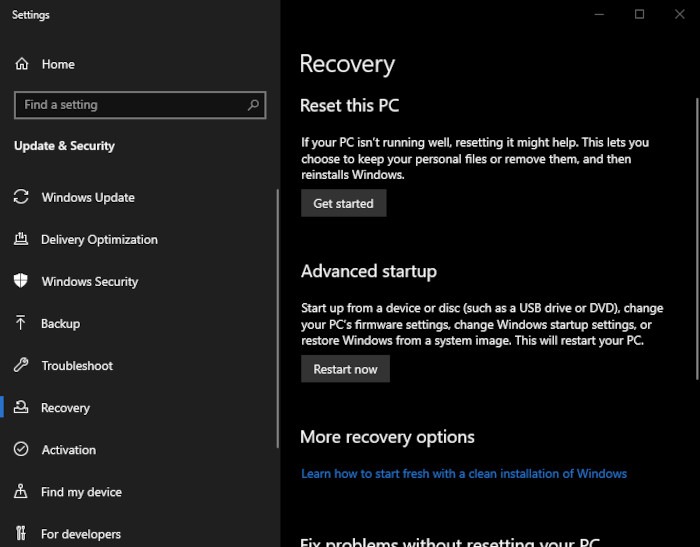
10. Cambie a un sistema operativo ligero
Si todo lo anterior falla, otra forma de acelerar su computadora es reemplazar Windows con un sistema operativo liviano, como Linux.
Claro, la interfaz de usuario será diferente y es posible que sus aplicaciones favoritas no estén disponibles, pero hay muchas distribuciones de Linux que se adaptan bien a los usuarios de Windows y también hay muchas aplicaciones populares disponibles para Linux. Solo requiere un poco de tiempo y esfuerzo para acostumbrarse, y quién sabe, puede que le guste tanto que haga el cambio de forma permanente.
Si ya está en Linux, aprenda cómo puede acelerar una PC con Linux.
11. Actualice su hardware
Si su computadora es realmente vieja y lenta, en lugar de obtener una PC completamente nueva, simplemente puede actualizar parte del hardware.
La mayor mejora que puede hacer para acelerar una computadora vieja es agregar una unidad de estado sólido (SSD). Esto mejorará enormemente los tiempos de carga del sistema operativo y de las aplicaciones.
La adición de más RAM debería mejorar el rendimiento en todos los ámbitos, pero puede ser difícil encontrar la RAM adecuada para su antigua placa base, y puede haber un límite en la RAM máxima que puede admitir. Consulte el manual de su placa base y compruebe las cosas que debe tener en cuenta antes de actualizar la memoria RAM.
Cuándo comprar una computadora nueva
Si no puede acelerar su computadora con los consejos anteriores para lograr los resultados que desea, podría ser el momento de comprar una computadora nueva. Las aplicaciones más nuevas a menudo requieren hardware más nuevo: no importa cómo optimice su máquina anterior, ejecutarla con la máxima eficiencia no podrá competir con el hardware moderno. Sin embargo, no se desperdicia todo, ya que incluso si tiene una computadora nueva, todavía hay muchos usos para su PC anterior.
